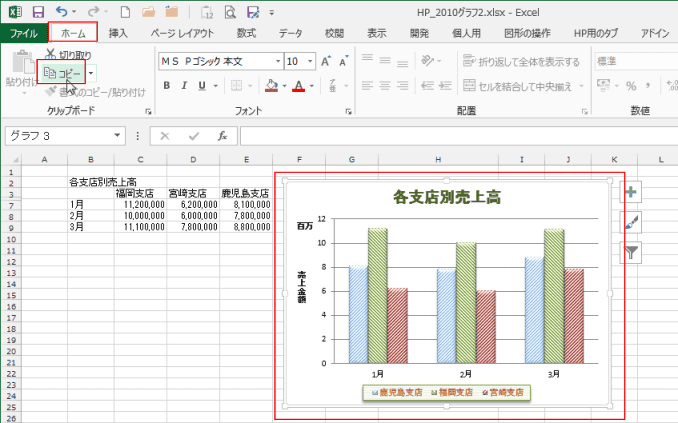
- プレースホルダーの枠の部分をクリックします。
すると、プレースホルダーの枠が実線で表示されます。
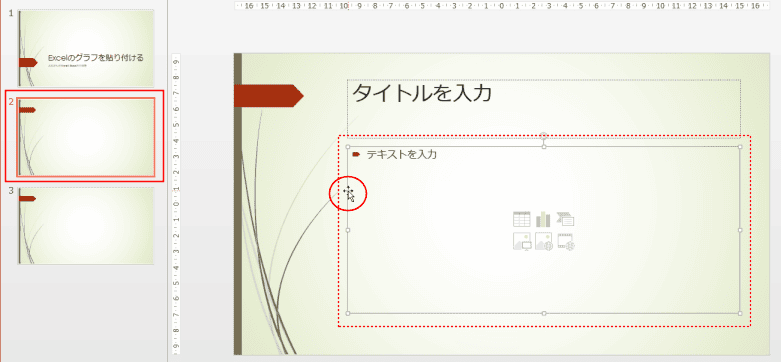

右下に「貼り付けオプション」が表示されます。
- この方法では「貼り付け先のテーマを使用しデータをリンク」の形式になります。
貼り付けの種類については事項をご覧ください。
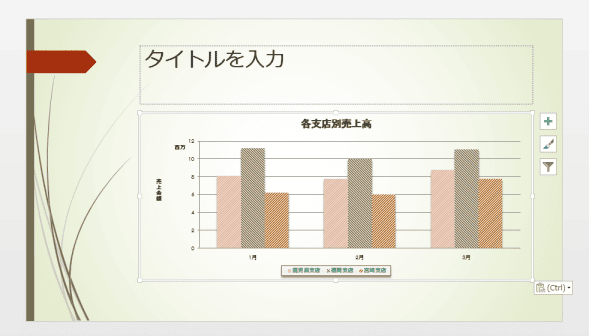
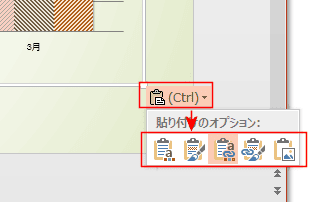
| スライドにExcelで作成したグラフを貼り付ける | 貼り付け方法の種類について |
| 貼り付けたグラフを編集する |
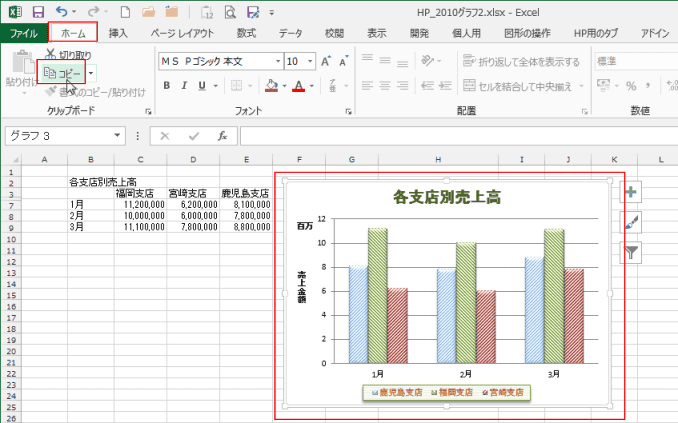
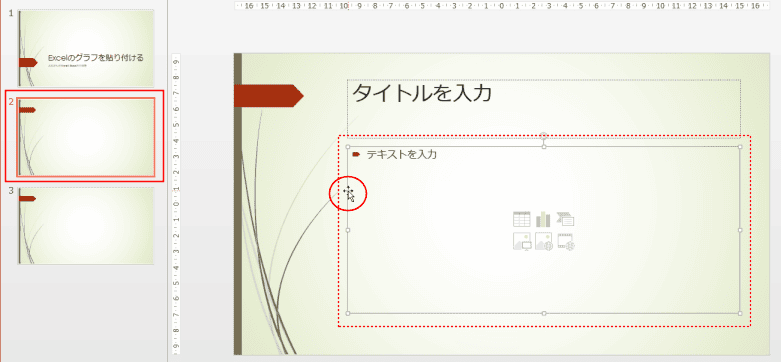

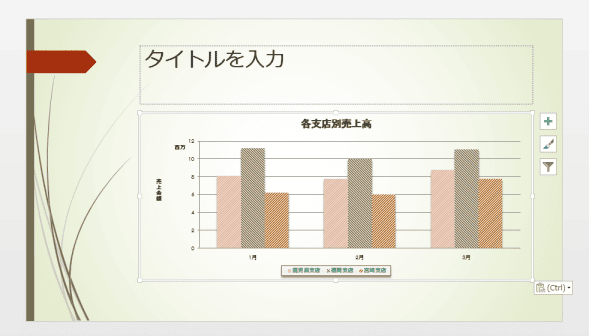
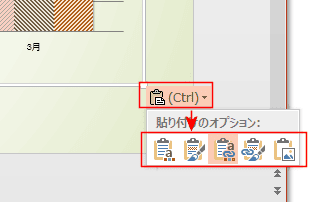
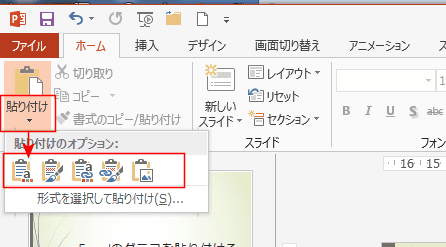
| アイコン | 貼り付けの種類 | 備考 |
| 貼り付け先のテーマを使用しブックを埋め込む | Excelのブック(ファイル)のデータをPowerPointに埋め込んで利用します。 Excelの元のファイルとは別のものとして扱うことができます。 グラフの書式はPowerPointのテーマが適用されます。 |
|
| 元の書式を保持しブックを埋め込む | Excelのブック(ファイル)のデータをPowerPointに埋め込んで利用します。 Excelの元のファイルとは別のものとして扱うことができます。 グラフの書式はExcelの書式が適用されます。 |
|
| 貼り付け先のテーマを使用しデータをリンク | Excelのブック(ファイル)とリンクされた状態で貼り付けられます。 Excelでグラフが変更されるとPowerPointのグラフも変更されます。 また、PowerPointでグラフが変更されるとExcelのグラフも変更されます。 グラフの書式はPowerPointでのテーマが適用されます。 |
|
| 元の書式を保持しデータをリンク | Excelのブック(ファイル)とリンクされた状態で貼り付けられます。 Excelでグラフが変更されるとPowerPointのグラフも変更されます。 また、PowerPointでグラフが変更されるとExcelのグラフも変更されます。 グラフの書式はExcelでの書式が適用されます。 |
|
| 図 | 図として貼り付けられます。 データの変更はできなくなります。 Excelのファイルとの関連性もなくなります。 |
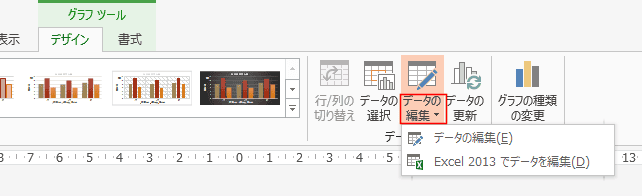
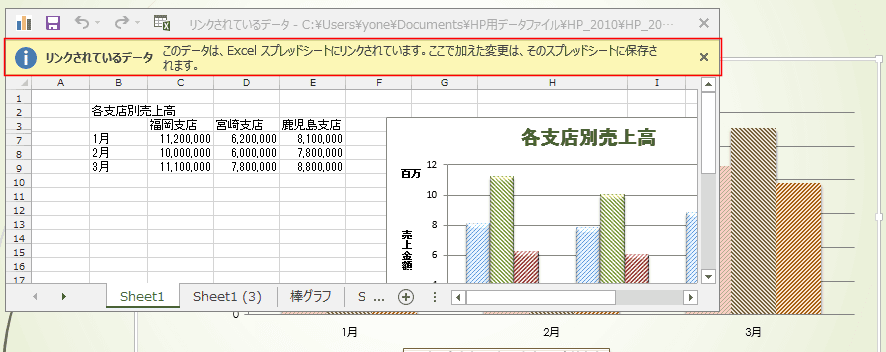
よねさんのExcelとWordの使い方|PowerPoint2013基本講座:目次|スライドにExcelで作成したグラフを貼り付ける